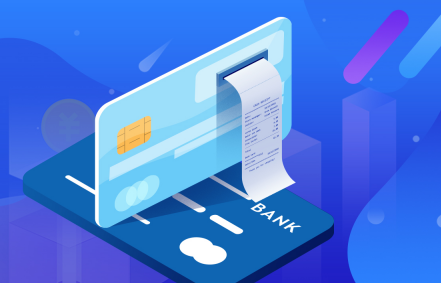windows11怎么截屏是使用win11用户遇到的比较多的问题之一,用户们现在越来越少使用电脑,转而使用手机越来越多,因此刚接触win11的时候有的用户就不知道如何进行截屏,其实方法很简单,用户可以使用自带的截屏工具就能进行截屏,下面就是具体的windows11怎么截屏快捷键介绍。
 (资料图片仅供参考)
(资料图片仅供参考)
windows11怎么截屏
方法一:
1、首先点击下方的windows图标打开开始菜单,在其中找到“截屏工具”
2、找到截图工具后右键选中它,点击“发送到”,选择“桌面快捷方式”
3、接着来到桌面,找到我们的截图工具快捷方式,右键选中,点击“属性”
4、点击上方的“快捷方式”选项卡,然后在界面下方就能看到“快捷键”了,随意修改它。
5、然后我们就能通过自己设定的快捷键打开截图工具来截图了。
方法二:
1、直接按下键盘上的“print screen”按钮,一般在键盘的右上角位置,如图所示。
2、按下之后就会自动截屏并保存在剪贴板中,我们只需要使用“粘贴”或“另存为”就可以保存了。
3、但是这种方法截屏是会直接截取整个屏幕,局限性比较大。
以上就是windows11怎么截屏的两种方法,总的来说还是非常简单的。